Mac에 Windows 파티션 설정하기
Mac에 Windows를 설치하기 전에 Windows 파티션을 생성한 다음 포맷해야 합니다.
Windows 파티션 설정은 Mac에 Windows를 설치하는 단계 중 하나입니다. Boot Camp 지원을 사용하여 파티션을 생성한 다음 Windows 설치 프로그램으로 포맷합니다.
Windows 파티션 생성하기
Windows 파티션을 생성하려면 Boot Camp 지원을 연 다음 화면의 지침을 따릅니다. Boot Camp 지원은 응용 프로그램 폴더의 유틸리티 폴더에 있습니다.
Boot Camp 지원으로만 파티션을 생성하십시오. 다른 App으로 파티션한 다음 Boot Camp 지원을 사용하면 파티션이 있는 드라이브가 지워질 수 있습니다.
Boot Camp 지원은 드라이브가 Mac OS 확장(저널링)으로 포맷되었고 Boot Camp 지원에서 생성한 파티션이 아직 없는 경우에만 파티션을 생성합니다. Boot Camp 지원에서 다른 파티션을 찾으면 시동 디스크를 파티션할 수 없다는 경고 메시지를 표시할 수 있습니다.
가장 좋은 파티션 크기를 결정하는 데 도움이 필요한 경우 Windows 문서를 참조하십시오. Windows 8의 경우 파티션은 최소 30GB여야 합니다.
Boot Camp 지원에 확인이 실패했다는 메시지가 표시되면 디스크 유틸리티를 사용하여 드라이브를 복구합니다. 이렇게 해도 효과가 없으면 드라이브를 백업하고 OS X을 다시 설치합니다.
파티션하는 드라이브는 내장 드라이브여야 합니다. 두 개 이상의 내장 드라이브가 있고 파티션하는 드라이브가 첫 번째 드라이브 베이에 있지 않은 경우에는 낮은 번호의 베이에 있는 드라이브를 제거한 다음 Windows 설치 후 재설치하십시오. Fusion Drive는 하나의 드라이브로 취급되며 Windows 파티션은 플래시 드라이브(SSD)가 아닌, 디스크 드라이브에 생성됩니다.
Windows 파티션 포맷하기
Windows 설치 프로그램을 사용하여 Boot Camp 지원이 생성한 Windows 파티션을 포맷합니다. Windows를 설치할 위치를 묻는 메시지가 나타나면 'BOOTCAMP'라는 이름의 파티션을 선택합니다.
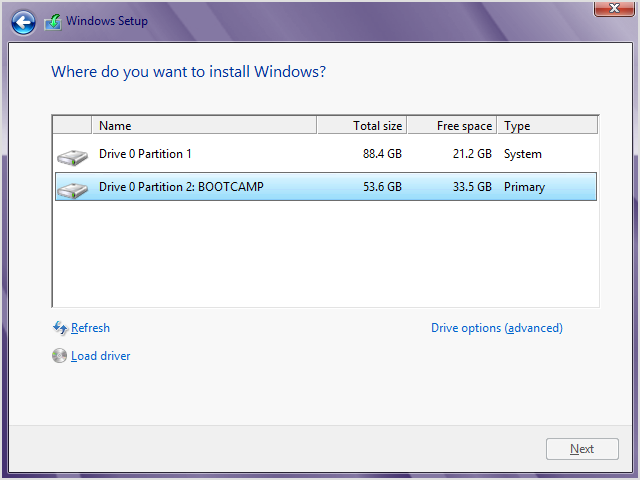
그런 다음 '포맷'을 클릭하여 NTFS 파일 시스템으로 파티션을 포맷하기 시작합니다. Windows 7 또는 Windows 8.0을 설치하는 경우 '드라이브 옵션(고급)'을 클릭해야 포맷 옵션이 표시됩니다.
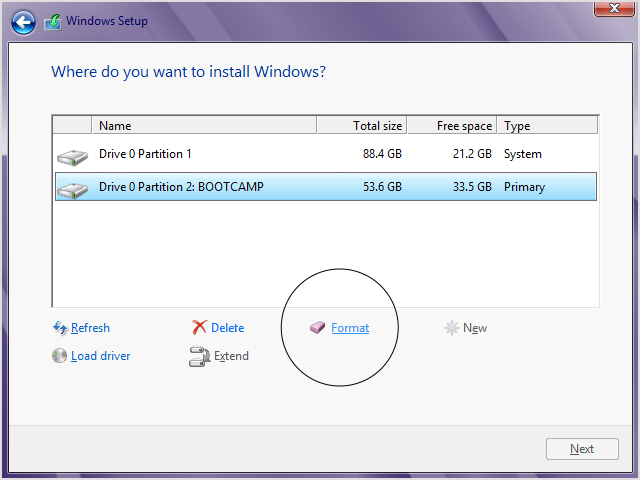
설치 프로그램이 새 파티션을 생성하지 못하거나 기존 파티션을 찾지 못한다는 메시지가 나타나면 Mac에 연결된 모든 Thunderbolt 저장 장치를 분리합니다. Windows를 설치한 후에 해당 장치를 다시 연결합니다.
Mac 시동 시 "연결된 부팅 디스크가 없음"이라는 메시지가 나타나면 Windows 파티션이 적절하게 포맷되지 않은 것입니다. 파티션을 제거한 다음 파티션을 생성하고 포맷해는 이전 단계를 반복하십시오.
Windows 파티션 수정하기
파티션을 제거하거나 파티션의 크기 또는 이름을 변경합니다.
파티션 제거하기
Boot Camp 지원을 사용하여 Mac에서 Windows 및 Windows 파티션을 안전하게 제거하여 시동 드라이브를 단일 Mac 파티션에 복원합니다. 파티션을 제거하여 포함된 모든 데이터가 지워지기 전에 정보를 백업하는 것이 좋습니다.
'Boot Camp 지원'을 엽니다.
'Windows 7 이상 버전 제거'를 선택한 다음 '계속'을 클릭합니다.
다음 중 하나를 수행합니다.
Mac에 하나의 내장 디스크가 있는 경우 '복원'을 클릭합니다.
Mac에 여러 개의 내장 디스크가 있는 경우 Windows 디스크를 선택하고 '디스크를 단일 OS X 파티션으로 복원'을 선택한 다음 '계속'을 클릭합니다.
파티션 크기 변경하기
Windows를 설치한 후에 파티션 크기를 변경할 수는 없지만 파티션을 제거하고 올바른 크기의 파티션을 새로 생성할 수는 있습니다. Windows나 타사 App으로 파티션의 크기를 변경하려고 하지 마십시오.
파티션 이름 변경하기
Windows 내에서 Windows 파티션의 이름을 변경할 수 있습니다. 지침은 Windows 문서를 참조하십시오.
Apple이 제조하지 않은 제품에 관한 정보 또는 Apple의 관리 또는 테스트 대상이 아닌 독립적인 웹 사이트는 권장 또는 보증 없이 제공되는 것입니다. Apple은 타사 웹 사이트 또는 제품에 대한 선택, 성능 및 사용과 관련하여 발생하는 결과에 대해 책임을 지지 않습니다. Apple은 타사 웹 사이트의 정확성 또는 신뢰도에 대해 어떠한 언급도 하지 않습니다. 자세한 내용은 해당 업체에 문의하시기 바랍니다.